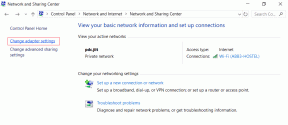Jak przekonwertować HEIC na JPG na Androida?
Różne / / November 29, 2021
Apple rozpoczął wdrażanie HEIC jako domyślny format przechowywania obrazów dla iPhone'a w 2017 roku. Jednak inne platformy jeszcze nie nadrobiły zaległości. Obejmuje to Androida, w którym otwieranie obrazów HEIC w większości wbudowanych aplikacji galerii często kończy się niepowodzeniem z powodu braku odpowiednich kodeków.

Zdjęcia Google obsługuje format HEIC, ale możesz wyświetlać obrazy HEIC tylko wtedy, gdy przesłałeś je z urządzenia z systemem iOS początkowo. Tak więc jedynym sposobem pracy z obrazami HEIC — jeśli skądś otrzymałeś partię — na urządzeniu z Androidem jest przekonwertowanie ich na format JPG.
Na szczęście istnieje kilka aplikacji i usług online, których można użyć do łatwej konwersji obrazów HEIC na JPG na Androida. Rzućmy okiem na kilka z najlepszych.
Ostrzeżenie: Powstrzymaj się od konwertowania wrażliwych obrazów za pomocą usług konwersji online, ponieważ nie ma gwarancji, gdzie mogą się one znaleźć.
1. Konwerter Luma HEIC na JPG
Luma to jedno z najlepszych narzędzi do konwersji HEIC na JPG innych firm, które można pobrać z
Sklep Google Play. Jest malutki, nie bombarduje Cię przez cały czas reklamami i konwertuje obrazy bez wysiłku.Pobierz Luma
Po zainstalowaniu Lumy otwórz go. Zostaniesz przywitany rzadkim ekranem z kilkoma opcjami na dole — Od HEIC i Do HEIC. Upewnij się, że wybrałeś to pierwsze, ponieważ wszystko, czego szukamy, to przekonwertować obrazy HEIC na JPG.


Następnie dotknij ikony w kształcie „+”. Pojawią się wtedy dwie opcje. Opcja Otwórz pojedynczy obraz pozwala wybrać poszczególne obrazy do konwersji. Z drugiej strony opcja Otwórz folder obrazów pozwala wybrać dowolny folder zawierający wiele obrazów HEIC do konwersji.
Jeśli wybierzesz opcję Otwórz pojedynczy obraz, wybierz obraz, który chcesz przekonwertować z pamięć wewnętrzna urządzenia z systemem Android. Następnie dotknij Zapisz jako JPG, a Luma przekonwertuje wybrany obraz w ciągu kilku sekund. Nie zapomnij określić folderu, w którym aplikacja ma zapisać obraz po zakończeniu procedury konwersji.


Jeśli wybierzesz opcję Otwórz folder obrazów, wybierz dowolny folder zawierający pliki HEIC, wybierz obrazy, które chcesz przekonwertować, a następnie dotknij Konwertuj. Nic skomplikowanego.
2. Total Media Converter
Total Media Converter to kolejna aplikacja, która pozwala łatwo konwertować obrazy HEIC do JPG. Możesz także przekonwertować obrazy na różne inne formaty, takie jak PNG, dzięki czemu będą lepiej pasować, jeśli wolisz większą wszechstronność.
Pobierz Total Media Converter
Zainstaluj aplikację, uruchom ją, określ formaty wejściowe i wyjściowe, i możesz łatwo kolejkować obrazy do konwersji. Gdy skończysz, po prostu dotknij ikony konwersji i gotowe.


Total Media Converter automatycznie zapisuje również przekonwertowane obrazy, co jest całkiem miłe. Możesz także zanurzyć się w panelu Ustawienia aplikacji, aby w dowolnym momencie zmienić domyślną lokalizację przechowywania przekonwertowanych plików JPG.
3. CloudConvert
Jeśli nie chcesz zajmować się pobieraniem i instalowaniem aplikacji innej firmy, rozważ użycie CloudConvert. To fenomenalna aplikacja internetowa, której możesz łatwo użyć do konwersji plików HEIC do formatu JPG bez żadnych problemów.
Jednak jesteś ograniczony do 25 minut konwersji dziennie, chyba że przejdziesz na płatny plan, ale nie powinno to stanowić problemu dla większości z was.
Odwiedź CloudConvert
Po odwiedzeniu strony „Konwertuj HEIC na JPG” w CloudConvert, dotknij Wybierz pliki, a następnie dodaj pliki HEIC za pomocą selektora plików, który pojawia się na ekranie.


Po zakończeniu dodawania obrazów HEIC dotknij Rozpocznij konwersję. CloudConvert rozpocznie procedurę przesyłania i konwersji. Może to chwilę potrwać, w zależności od liczby obrazów oczekujących w kolejce do konwersji.


Po zakończeniu procedury konwersji możesz pobrać każdy przekonwertowany obraz osobno lub możesz pobrać wszystko jako archiwum ZIP (co jest szybsze).
4. HEICtoJPG
HEICtoJPG to kolejne narzędzie do konwersji online, które pozwala łatwo konwertować obrazy HEIC do formatu JPG. Konwertuje obrazy w partiach po 50 zdjęć i nie ma zauważalnych ograniczeń w porównaniu do CloudConvert.
Odwiedź HEICtoJPG
Narzędzie do konwersji renderuje w tryb pulpitu w przeglądarkach internetowych Android. Dlatego użyj gestu Pinch to Zoom, jeśli nie możesz zlokalizować niektórych elementów sieci.


Po odwiedzeniu HEICtoJPG po prostu prześlij swoje obrazy. Po zakończeniu przetwarzania możesz je pobrać z powrotem w formacie JPG.
Przekonwertowany i gotowy
Jak widzieliście, konwersja HEIC do JPG na Androidzie jest dość łatwa. Użyj Luma lub Total Media Converter, jeśli chcesz regularnie konwertować obrazy HEIC, lub CloudConvert lub HEICtoJPG w przypadku jednorazowych wystąpień. Niezależnie od tego Format HEIC ma wiele zalet w przeciwieństwie do JPG, więc im szybciej dostanie się do głównego nurtu, tym lepiej.
Dalej w górę: Teraz, gdy już przekonwertowałeś swoje zdjęcia, możesz je urozmaicić za pomocą tych fenomenalnych aplikacji do edycji zdjęć na Androida.